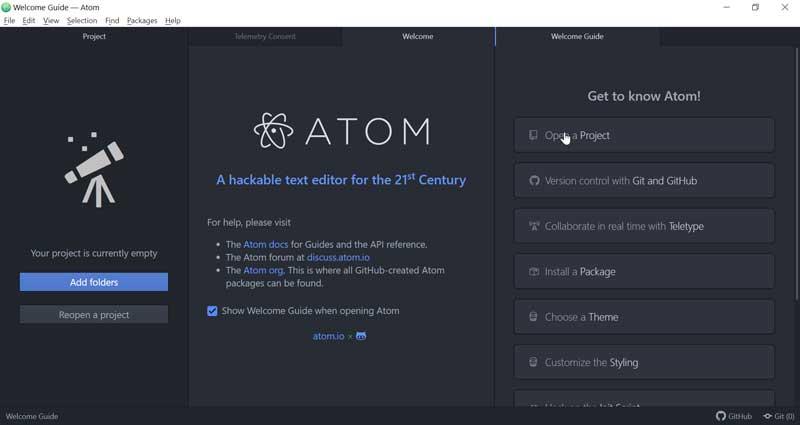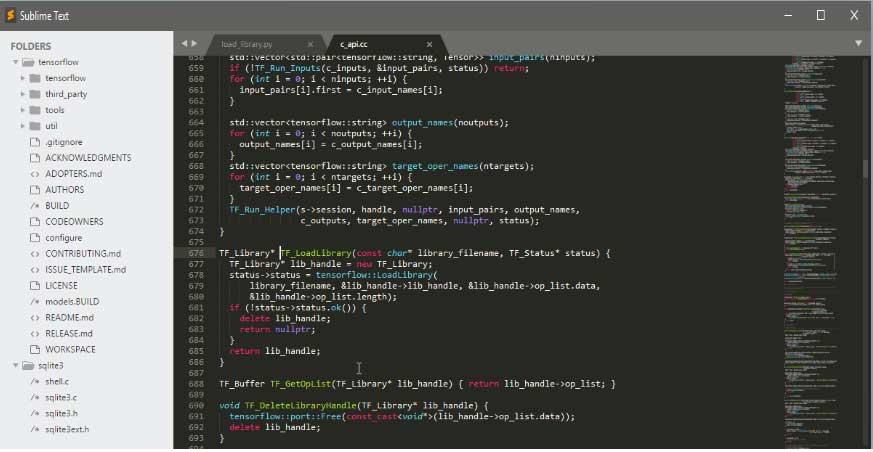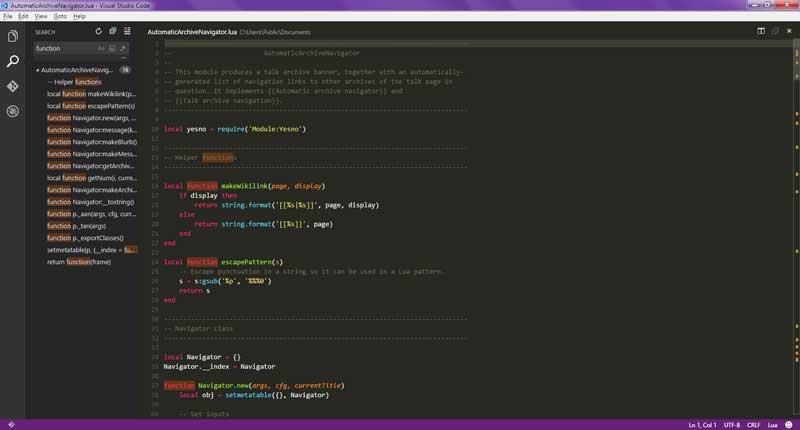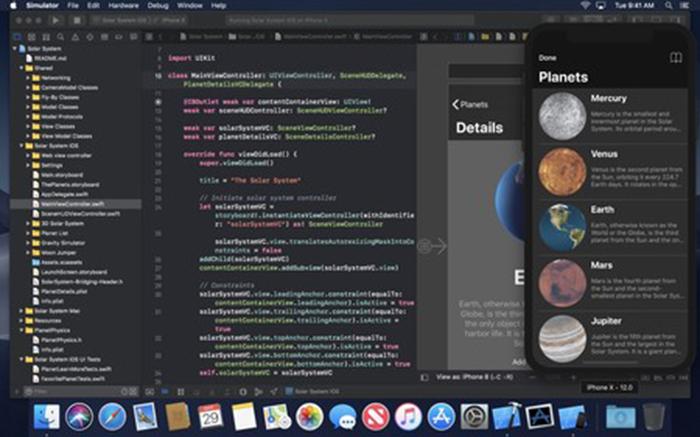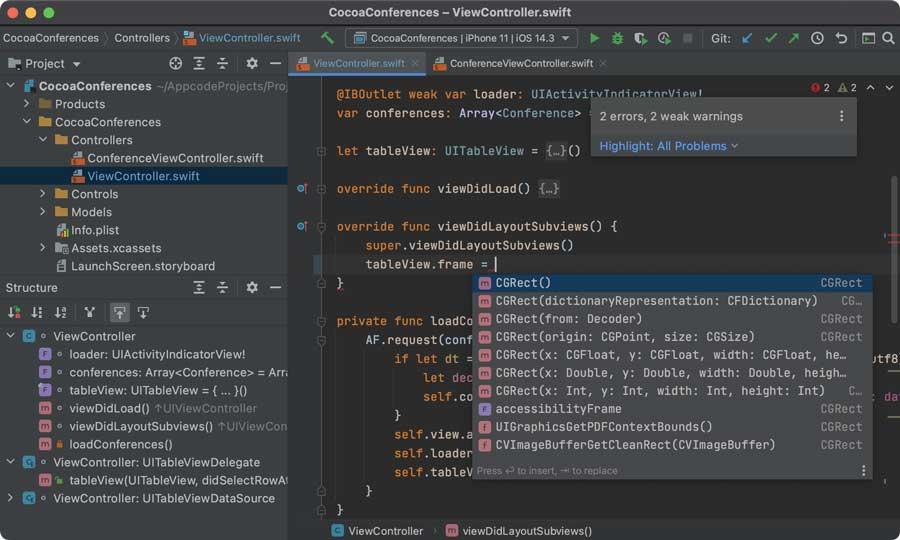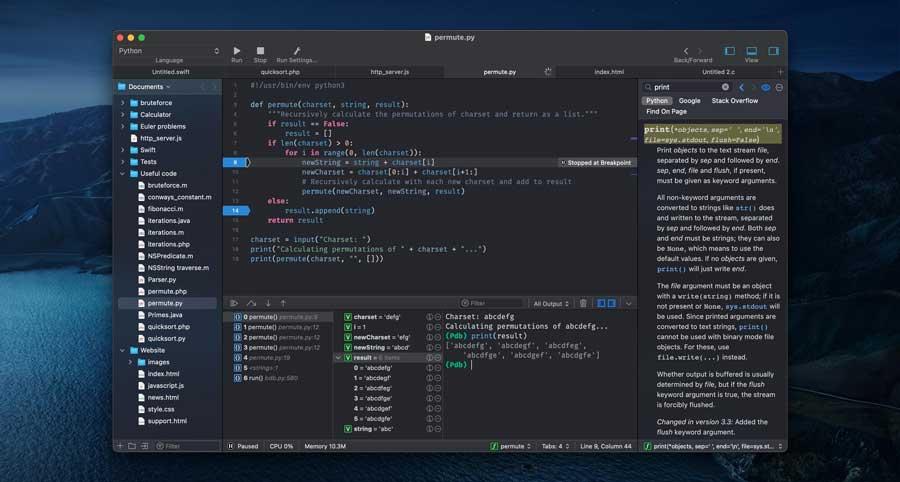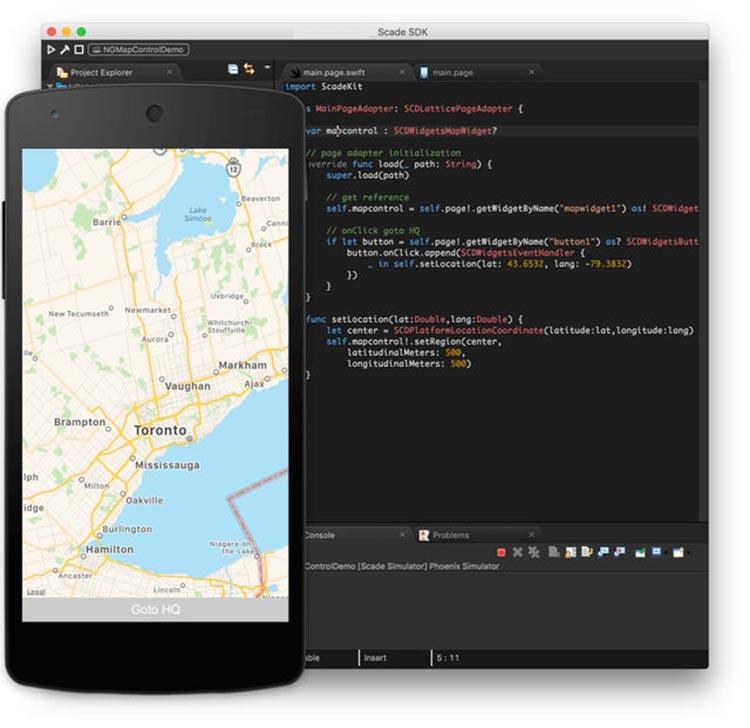Для работы со Swift он создает среду IDE, которая представляет собой не что иное, как набор инструментов и средств, которые понадобятся программистам для разработки и проектирования программного обеспечения. Они делают это, предоставляя среду, в которой они могут писать и тестировать свой код. Поэтому, если мы хотим работать со Swift в macOS или Windows, нам понадобится инструмент, который предлагает нам эту совместимость.

Содержание
- Swift, язык программирования Apple
- Кросс-платформенные программы для использования Swift
- Атом, один из самых популярных редакторов
- Sublime Text, имеет собственный пакет для Swift
- Visual Studio Code, возможность программирования Swift от Microsoft
- Расписание в macOS
- Xcode, инструмент, созданный Apple для разработки и компиляции
- AppCode, специально разработанный для разработки на Swift
- CodeRunner, легкая среда разработки для программирования с поддержкой Swift
- SCADE, программирование под Android и iOS
- Как лучше всего программировать на Swift?
Swift, язык программирования Apple
Речь идет об интуитивном, с открытым исходным кодом , бесплатный и мультипарадигмальный язык программирования, который был создан и представлен Apple в 2014 году. Он был специально разработан для разработка приложений для iOS и macOS быстро и эффективно, легко интегрируясь с Frameworks, Cocoa и Cocoa Touch, для использования в любой библиотеке, запрограммированной на Objective-C. Этот язык доступен для разработчиков, преподавателей и студентов по лицензии Apache 2.0.
Swift разработан, чтобы упростить задачу по написанию и сопровождению программ для разработчика, поддерживая предполагаемые типы данных, чтобы сделать код более чистым и менее подверженным ошибкам. Этот язык программирования был задуман как замена языков на основе C, C ++ и Objective-C с лучшими результатами. Кроме того, он находится в постоянном развитии под строгим контролем за развитием языка.
Когда дело доходит до поиска наиболее подходящего редактора для работы со Swift, при поиске наиболее подходящего редактора необходимо учитывать несколько факторов, например:
- То, что он совместим с этим языком, что-то важное для работы с ним, и не все редакторы на рынке предлагают такую возможность.
- Есть такие функции, как подсветка синтаксиса.
- Хорошего отладчика
- Автозаполнение кода поддержки
Хотя Swift — это язык программирования, принадлежащий Apple, с помощью которого можно разрабатывать приложения для macOS и iOS, это не означает, что мы не можем использовать его на компьютере с Windows, пока мы используем подходящий и совместимый инструмент.
Атом, один из самых популярных редакторов
Мы говорим о бесплатном текстовом редакторе с открытым исходным кодом для Windows, хотя его также можно использовать на других платформах, таких как macOS и Linux. Он разработан для использования всеми типами пользователей, будь то новички или продвинутые. Редактор позволит нам организовывать проекты по папкам, использовать несколько панелей одновременно и поддерживать такие языки, как C ++, PHP, JavaScript, HTML, а также Swift.
В настоящее время с Atom возможно автозаполнение кода Swift с помощью sourcekitten и сборка с помощью сборки Swift. Это также позволяет нам видеть список ошибок и предупреждений компиляции, устанавливать точки останова в коде Swift и запускать приложение, созданное в lldb. Кроме того, мы сможем проходить в точках останова. Кроме того, мы сможем взаимодействовать с lldb, используя его интерфейс командной строки.
Мы можем бесплатно скачать Atom прямо с их веб-сайт Честного ЗНАКа .
Sublime Text, имеет собственный пакет для Swift
Это текстовый редактор кода, совместимый с широким спектром языков программирования, а также с языком разметки, что делает его одним из лучших вариантов для профессионалов. Он предлагает совместимость с популярными языками программирования, такими как HTML и CSS, а также со Swift для Apple, для которого у него есть хорошо известный пакет под названием Swift-Sublime-Пакет что мы должны установить через Пакетный контроль.
Его главный недостаток заключается в том, что это не самое интуитивно понятное приложение в мире, поэтому его использование предназначено особенно для самых продвинутых пользователей, поскольку оно способно повысить нашу производительность, как только нам удастся освоить его работу. Он имеет очень полезные функции, такие как определение стержней синтаксиса, выделение кода, выбор нескольких строк или выполнение разделенного редактирования и т. Д.
Мы можем скачать Sublime Text с веб-сайта , будучи совместимым с Windows, но также с macOS и Linux. Мы также можем получить доступ к вашему Swif-Sublime-Package из здесь .
Visual Studio Code, возможность программирования Swift от Microsoft
У Microsoft также есть собственный редактор исходного кода под названием VS Code, который отвечает за совместимость с большим количеством языков программирования, таких как C #, C ++, HTML, Java, PHP, Python, SQL и также поддержка Swift за счет использования специального расширения. Он включает в себя списки завершения, справку по сигнатуре, фрагменты, краткую информацию и определение перехода. Чтобы работать в среде Swift, мы должны установить расширение для Swift в его палитре команд.
Этот бесплатный редактор имеет несколько интерактивных функций, таких как выделение синтаксиса и автозаполнение с помощью IntelliSense, которое предоставляет нам интеллектуальное завершение на основе типов переменных, определений импортированных функций и модулей, кода отладки, проверки различий и прямых фиксаций из редактора и т. Д. Кроме того, он включает встроенный элемент управления Git, подсветку синтаксиса, интеллектуальное завершение кода, фрагменты и рефакторинг кода.
Visual Studio Code доступен для Windows и других платформ, таких как Linux и macOS, бесплатно. Мы можем скачать это из этой ссылки .
Расписание в macOS
Swift — это язык программирования, специально разработанный для работы с macOS, его естественной средой обитания. Для этого мы можем получить некоторые IDE, подобные тем, которые мы представляем ниже.
Xcode, инструмент, созданный Apple для разработки и компиляции
Речь идет об IDE, которая стала среда разработки для macOS , включающий набор инструментов, созданных Apple, направленных на разработку всех видов программного обеспечения для компании из Купертино, будь то для macOS, iOS, watchOS и tvOS. С помощью этого инструмента будет непросто написать код Swift, поскольку он предоставляет такие функции, как расширенное завершение кода, сворачивание кода, подсветка синтаксиса. Кроме того, он имеет компилятор LLVM с открытым исходным кодом для C, C ++ и Objective-C, интегрированный и доступный в Терминале.
Не менее верно и то, что это непростое приложение и у него довольно высокая кривая обучения, но как только мы овладеваем им, мы получаем взамен очень мощный инструмент. Он также требует мощного компьютера и имеет проблемы с производительностью, поэтому он всегда был в поле зрения разработчиков. Кроме того, его использование стало практически необходимым, поскольку нам нужно, чтобы он мог компилироваться.
Мы можем скачать Xcode из Мак App Store, нажав здесь .
AppCode, специально разработанный для разработки на Swift
Сейчас мы говорим об IDE для разработки Swift, Objective-C, C и C + для iOS и macOS, построенной на платформе IntelliJ IDEA от JetBrains. Он выделяется рядом очень интересных функций. Например, пока мы пишем код, статический анализ или все поддерживаемые языки будут обрабатывать каждую ошибку или отображать предупреждение. По мере написания он также будет предлагать быстрые исправления. Мы сможем быстро переходить к любому классу, функции или символу в его кодировке, а также проверять только релевантное использование во время поиска.
Эта IDE поддерживает платформы XCTest, Quick, Kiwi, Catch, Boost.Test и Google Test. Предоставляет встроенное средство запуска тестов вместе с мощным пользовательским интерфейсом для исследования результатов тестирования. Кроме того, он включает единый интерфейс для самых популярных VCS, включая Subvercion, Git, GitHub, Mercurial и т. Д.
Мы можем скачать 30-дневную пробную версию с их веб-сайт Честного ЗНАКа .
CodeRunner, легкая среда разработки для программирования с поддержкой Swift
Речь идет об облегченной среде IDE программирования для iOS и macOS, предназначенной для поддержки всех наиболее часто используемых языков программирования и мгновенного их выполнения. Приложение может запускать код на 25 языках, включая нечеткий поиск, заполнители с возможностью выбора табуляции и фрагменты документации. Он также имеет более 200 синтаксических режимов и множество расширенных функций редактирования.
С помощью этой IDE мы можем выполнять код на таких языках, как AppleScritpt, C, C #, Go, HTML, Java, JavaScript, PHP, Python и других. Это также позволяет нам добавить поддержку Swift. Кроме того, это позволяет нам запускать многофайловые проекты без необходимости ручной настройки.
Мы можем скачать CodeRunner из этой ссылке.
SCADE, программирование под Android и iOS
Это На основе Eclipse программа, которая компилирует исходный код Swift в собственный код с помощью компиляторов Swift для iOS и Android. SCADE отвечает за создание каждой страницы приложения как объекта, поэтому при ее создании автоматически генерируется файл .swift, который ею управляет. Кроме того, он предоставляет отличный набор визуальных элементов управления, таких как веб-управление, управление камерой, управление захватом видео, управление картой и т. Д.
Его главный минус в том, что SCADE использует собственный API , поэтому независимо от того, насколько мы знаем Swift, нам придется изучить и изучить его, чтобы воспользоваться всеми его возможностями.
Мы можем скачать SCADE из здесь.
Как лучше всего программировать на Swift?
Как мы видим, у нас есть много возможностей для программирования на Swift, в основном в macOS, хотя мы также можем использовать некоторые многоплатформенные редакторы, так что можно будет программировать в Windows. Из всех доступных вариантов Xcode предлагает разработчикам все необходимое для создания приложений для Mac, IPad и iPhone. И дело в том, что это не только позволит нам программировать на Swift, но также станет возможным компилировать и отправлять наши приложения в App Store. Это то, что предлагают не все IDE, поэтому, безусловно, даже если мы воспользуемся другим из доступных вариантов в конце, нам придется пройти через Xcode.
/* Статья обновлена 7 апреля 2022 */
IDE (Integrated Development Environment) — это интегрированная, единая среда разработки, которая используется программистами для создания ПО. По-другому называется редактором.
Согласно Википедии, на сегодняшний день существует больше 50 различных IDE — универсальных или заточенных под конкретную технологию. Какие-то существуют на рынке давно и собрали свою аудиторию, а какие-то только развиваются. Поэтому перед начинающими разработчиками встает вопрос: какой редактор выбрать?
В этой статье мы разберемся, какими IDE пользуются mobile-разработчики MediaSoft, расскажем про альтернативы и поделимся полезными плагинами и расширениями, которые сделают редактор удобнее в работе.
Другие статьи серии: «Какую IDE выбрать — backend» и «Какую IDE выбрать — frontend».
ANDROID STUDIO
Валерия, Android-разработчик
Почему именно эта IDE
Для разработки под Android я, как и все в нашей команде, использую Android Studio. Доступна для Windows, macOS и Linux. Подойдет как начинающим, так и опытным разработчикам.
Основные преимущества:
- Поддержка разработки на нескольких языках программирования: Java, Kotlin и другие. Установив Flutter SDK, можно писать еще и на Dart;
- Поддержка Gradle;
- Удобный, настраиваемый редактор с подсветкой синтаксиса, умным завершением кода и другими фичами. Зная комбинации горячих клавиш, можно в несколько раз ускорить свою работу;
- Встроенный AVD Manager с инструментами для работы с эмуляторами;
- Android Profiler для отслеживания загрузки процессора, памяти, сети и батареи устройства;
- Layout Inspector для анализа оптимальности верстки в приложении;
- Android Debugger для просмотра и изменения информации о состоянии объектов и переменных во время отладки. Также показывает стек вызова методов и предоставляет возможность настраивать breakpoints;
- VCS Tools для работы с Git прямо из студии.
Минусы
Android Studio использует очень много оперативной памяти, так что для комфортной разработки требуется мощный компьютер.
Альтернативы
Eclipse — установив плагин Android, можно писать приложения на Java и Kotlin. Или Visual Studio — плагин Flutter позволяет использовать Dart и создавать кроссплатформенные приложения.
Советы
Выучить набор горячих клавиш и просто начать пользоваться 
Гайд. Там же можно и скачать IDE
Ярослав, Android-разработчик
Почему именно эта IDE
Если вы разрабатываете на Android в 2022 году, то кроме Android Studio у вас буквально нет альтернатив. Можно вспомнить плагин для Eclipse, который перестал поддерживаться ещё в 2015, или Visual Studio и Xamarin. Но едва ли найдётся хоть один, кто скажет, что эти инструменты были лучше, чем IDE на базе JetBrains.
Обозначу, что здесь я рассматриваю особенности Android Studio в первую очередь с точки зрения нативной разработки. Но многое из этого будет справедливо и для кроссплатформенной.
Минусы
Первая и главная проблема Android Studio — её прожорливость. Она потребляет очень солидное количество ресурсов. Хотите начать разрабатывать под Android и чувствовать себя комфортно? Готовьте машину с хорошим процессором и минимум 8 ГБ оперативной памяти. И это только для учебных проектов. В больших коммерческих приложениях необходимым минимумом по ОЗУ будет уже 16 ГБ.
Не обойдётся без зависаний даже на самых мощных конфигурациях. Причём на Mac OS они будут немного чаще. Ещё можно вспомнить отсутствие отладки по WiFi через интерфейс Android Studio для версий Android 10 и старше. Впрочем, при необходимости такая проблема легко решается через терминальные команды adb, либо установку плагина.
Альтернативы
Для кроссплатформенной разработки — уже упомянутая Visual Studio с фреймворками Xamarin или Flutter.
Советы
Плагины и программы, которыми пользуюсь я:
- Drawable Importer — плагин для добавления в проект картинок более удобным образом, чем это реализовано в самой IDE.
- WiFi ADB Ultimate — плагин, который упрощает настройку отладки по WiFi.
- Vysor — специализированная программа для вывода экрана вашего реального устройства на компьютер. Плотно интегрируется с Android Studio. Есть в бесплатной и платной версии, но удалённый доступ через интернет возможен только во второй.
- Layout Inspector — встроенный инструмент в Android Studio. Нужен для отладки интерфейса. Позволяет посмотреть, как располагаются элементы на экране в данный момент при конкретных манипуляциях, и показывает иерархию элементов, включая те, отображение которых скрыто.
- Android Profiler или Prefetto UI — инструменты для мониторинга производительности приложения.
Крайне рекомендую освоить работу с шаблонами Android Studio. Вот примеры шаблонов на базе MVP-библиотеки Moxy
Очень обстоятельный список инструментов и подсказок для Android-разработки. Есть и горячие клавиши, и ссылки на наиболее популярные инструменты.
VISUAL STUDIO CODE
Артем, Flutter-разработчик
Почему именно эта IDE
Мой выбор пал на Visual Studio Code, или по-другому VS Code, потому что эта IDE быстрее всех адаптировалась под новые MacBook на процессоре M1.
По сути VS Code — это текстовый редактор, поэтому он работает быстрее, чем тот же Android Studio. Важным фактором при выборе редактора для работы с Flutter была простота интерфейса. Также VS Code можно удобно настроить под себя — доступны не только самые базовые версии подсветки кода и отладки, но и широкие возможности кастомизации.
Минусы
В VS Code нет опции создания нового Flutter-проекта. По умолчанию он может только открывать готовый. Для создания нового нужно использовать командную строку.
Альтернативы
В качестве альтернатив рассматривал Android Studio и IntelliJ IDEA. Они выигрывают у VS Code по расширенному функционала, но проигрывают по быстродействию. VS Code нужно в разы меньше оперативной памяти.
Советы
В самом VS Code есть сервис Extensions, где можно найти множество полезных для работы плагинов. Помимо тех, которые необходимы для работы Dart и Flutter, могу посоветовать:
- Russian Language Pack для установки русского языка и YAML для работы с yaml-файлом, который будет полезен при установке новых библиотек и прописывании путей к файлам;
- Git Lens для работы с Git и просмотром автора кода прямо по строкам;
- Error Lens который используется для подсвечивания ошибок и предупреждений прямо в коде.
- Расширение BLoC, если вы используете в проекте архитектуру BLoC.
- После установки расширения Flutter будет доступен набор инструментов DevTools, который используется для верстки, работы с API и памятью приложения.
Инструкция по установке и настройке VS Code
X CODE
Елизавета, iOS-разработчик
Почему именно эта IDE
Xcode — IDE от Apple для разработчиков Mac и iOS. Это единственный официально поддерживаемый инструмент для создания и публикации приложений в App Store.
Есть сторонние решения, однако эти IDE не справляются с тестированием и отладкой, а для создания действительно функционального приложения без них не обойтись.
Плюсы Xcode:
- Имеет встроенный инструмент отладки. Вы можете увидеть, сколько ЦП использует приложение и сколько ресурсов оно задействует на вашем устройстве по сравнению с другими запущенными приложениями. Навигатор тестов выполнит любые дополнительные тесты, которые вы хотите реализовать;
- Вы можете просматривать несколько файлов одновременно в редакторе Xcode. Работа сохраняется автоматически, поэтому не нужно беспокоиться о потере каких-либо изменений;
- Xcode имеет средство проверки исходного кода и функцию автозаполнения, что значительно упростит написание кода новичкам и ускорит процесс разработки опытным разработчикам;
- Процесс добавления приложения в App Store довольно прост. Через Xcode загрузите свое приложение в App Store Connect, протестируйте его, а затем отправьте на рассмотрение и утверждение;
- Регулярно обновляется, а сами обновления часто привязаны к выходу новой ОС. Это помогает заранее отследить все критичные изменения, которые могут возникнуть в приложении с выходом новой версии системы.
Минусы
К существенным недостаткам можно отнести неудобство мержа pbxproj. Для решения проблемы приходится прибегать к использованию Xcodegen.
Xcode проигрывает другим IDE по части рефакторинга, автодополнения, кодогенерации, но предоставляет широкие возможности для отладки и профайлинга: Debug View Hierarchy, Memory Graph.
В ряде моментов для Xcode характерны внезапные и нетипичные ошибки в работе, которые, как правило, устраняются перезапуском среды.
Альтернативы
AppCode — платная IDE от JetBrains. Но совсем обойтись без Xcode не получиться, так как вылить готовое приложение в App Store можно только через него.
Советы
- Используйте Xcodegen для удобства мержа pbxproj;
- Приоритетнее делать верстку кодом, особенно если над функционалом трудятся несколько разработчиков, иначе будет много неприятностей при мерже файлов .storyboard;
- Новичкам рекомендую пользоваться официальной документацией.
Вадим, iOS-разработчик
Почему именно эта IDE
В начале моей карьеры доступными IDE были бесплатный Xcode и AppCode по подписке. Само собой, студенту не хочется переплачивать, поэтому я остановился на первом варианте. К тому же Xcode выпускает сама Apple, что дает больше уверенности в продукте.
Среди плюсов выделю наличие встроенного менеджера зависимостей — Swift Package Manager, который в последнее время стал еще комфортнее для работы. Сторонние библиотеки теперь можно загружать прямо из Xcode. Раньше же приходилось сначала устанавливать диспетчеры зависимостей, например, CocoaPods, описывать Podfile и только затем из терминала запускать загрузку библиотек.
Минусы
Баги на новых версиях продукта. Например, на 12 версии Xcode приложение просто крашилось после перехода по quick help.
Ошибки при билдинге. Например, связанные с атрибутом IBDesignable или билдингом при использовании большого количества библиотек на Objective-C.
Необходим большой объем памяти при обновлении на новую версию — 40-50 ГБ на накопителе.
Swift Package Manager при запуске проекта проверяет все загруженные сторонние библиотеки, что занимает какое-то время. Иногда вовсе их теряет и грузит заново.
Альтернативы
AppCode от JetBrains.
Советы
Рекомендую:
- Использовать hotkeys;
- Добавить Tabbar или navigation можно через Editor -> Embed in;
- View можно добавить внутрь stack/view/scroll view через embed view in (кнопка рядом с констрейнатами);
- Использовать для дебага Xсode Instruments.
Если вы такие же любители простоты, то могу посоветовать следующие плагины:
- Swiftlint. Помогает форматировать ваш код и подсвечивает возможные ошибки;
- Backlight — выделение редактируемой строки;
- DerivedData-Exterminator — помогает чистить Derived Data через меню Xсode.
Обучающий материал про IDE
В ИТОГЕ
Если вы:
- Разработчик под Android, рекомендуем использовать Android Studio. В качестве альтернативы можете рассмотреть Eclipse или Visual Studio Code.
- Разработчик на Flutter, обратите внимание на Android Studio или Visual Studio Code.
- Разработчик под iOS, вам подойдет редактор Xcode. Как альтернатива, AppCode.
Но выбор всегда остается за вами — поймите цели и задачи вашего проекта и с умом используйте советы наших разработчиков при выборе редактора.
Хорошей работы и учебы и до встречи!
- #android_studio
- #xcode
- #android
- #ios
статьи по теме
Какое-то время назад я решил привести пару способов создания приложения для iPhone и iPad, доступных на Windows. Сейчас эта тема всё ещё актуальна. Так что я решил дополнить этот список и включить некоторые другие способы, появившиеся после написания первого сообщения, и те, которые всё ещё находятся в разработке, но уже привлекают, кажутся интересными. Обратите внимание на то, что официальных программ под Windows для разработки приложений на iPhone не существует (и они вряд ли когда-нибудь появятся).
На данной стадии если вы хотите выложить своё приложение в iPhone AppStore от Apple, то вам придётся компилировать его на официальном ПО для iPhone, которое доступно для Mac OS X, использовать Flash’s iPhone Packager, Airplay SDK, либо отправить кому-нибудь свой код для компилирования. Сейчас же, я знаю, есть одно «хакинтошское» решение, но я не буду о нём рассказывать, не только потому, что оно, возможно, нелегальное, но я видел того, кто попробовал так делать… и это превратилось в долгую мороку — на каждое обновление ОС и SDK уходили часы, когда они могли просто купить Mac Mini меньше чем за $700 и не мучиться.
Говорят, что есть способы разработки приложений для iPhone на Windows. Повторюсь, что никакого издания официального SDK для iOS не существует — и я более чем уверен, что не существует никаких официальных способов, несмотря на все маркетинговые речи, которые произносят некоторые продавцы. Если вы увидите, как какой-нибудь продавец утверждает, что их продукт — это официальный SDK для разработки приложений для iPhone на Windows, мой вам совет: держитесь от него подальше.
Я разделяю указанные здесь способы на те, с помощью которых уже были созданы приложения, доступные в продаже, и те, которые, на мой взгляд, особенно заслуживают внимания.
Данные альтернативы для Windows включают игровые движки, html/javascript решения для создания гибридных приложений, а также обычные программы для создания приложений для iPhone/iPad.
Способы создания приложений для iPhone на Windows
- Flash CS5.5 — является очень хорошим решением совместно с Flash iPhone Packager. Упаковщик для iOS позволяет компилировать приложения на платформе Windows. Если вы уже использовали Флэш, то вы являетесь обладателем новейших стандартов Apple. Он хорошо работает, однако не ждите, что игры с высокими техническими требованиями, а также Papervision на нём запустятся. Наличие компьютера с Mac не требуется. Кто-то спрашивал, возможно ли создание iOS флэш-приложений в среде, отличной от официальной среды Adobe… безусловно, вы можете компилировать приложения с помощью компилятора Flex и упаковывать их до тех пор, пока вы следуете рекомендациям ASME.
-
Airplay SDK — Airplay SDK позволяет вам создавать игры и подписывать свои приложения на Windows. Отличное решение как для 2D, так и для 3D игр и приложений, благодаря бесплатному предложению от независимых разработчиков.
Оба этих варианта могут компилировать стандартный код iPhone прямо на вашей Windows. Большое количество приложений, доступных в AppStore, было создано с их помощью. - Unity 3D — игровой движок и редактор, использующий Boo и C# и работающий как на Windows, так и на Mac.
-
Stonetrip S3D — игровой движок и редактор, использующий LUA и работающий на Windows.
Эти игровые движки позволяют вам создавать приложения на Windows, однако для их тестирования/компилирования вам потребуется Mac. - Appcelerator Titanium — Хорошее решение, имеющее довольно широкую и живую аудиторию. Приложения не требуют высокой производительности, так как они создаются с использованием html/javascript и могут быть скомпилированы как стандартные приложения и отсылаться в AppStore.
-
Genuitec MobiOne — это создатель интерфейса, который использует фреймворк PhoneGap для обеспечения стандартной функциональности. Он работает только на Windows и базируется на HTML/Javascript.
Данные способы позволяют создавать приложения с помощью web-технологий (HTML/CSS/Javascript) и в последствии запускать их через Objective-C фреймворк, который отвечает на действия в UIWebView, тем самым предоставляя вам доступ к стандартной функциональности на iPhone. Эти фреймворки бесплатные. Для стандартного тестирования/компиляции потребуется Mac. - Dragonfire SDK — Интересный способ, позволяющий создавать приложения, использующие их собственные SDK на Windows. Далее вы отправляете им свой исходный код, который они компилируют, и вы скачиваете уже готовый файл iOS приложения. Вы загружаете свой код для компилирования на их сервер (при условии, что у вас стоит версия Ultimate). Я его упомянул, так как мне нравится его синтакс, и он довольно популярен, а также является хорошим упаковщиком с удачным симулятором на Windows.
Существует ещё пара других решений, которые либо ещё тестируются, либо являются платными без каких-либо trial-версий (или даже в некоторых случаях без скриншотов), либо просто ещё не вышли. Многие из них, по-видимому, являются упрощёнными версиями Dragonfly SDK, который позволяет разрабатывать iPhone приложения на Windows путём компилирования вашего исходного кода.. Airplay SDK, возможно, на данный момент является наиболее продвинутым «iOS ПО для Windows», доступным бесплатно.
Разработка приложений для iPhone на Windows уже реальна
Если вы действительно решили создавать приложения для iPhone на Windows и даже не хотите покупать Mac Mini, то советую вам использовать html/javascript программы, такие как PhoneGap/Appcelerator либо Airplay SDK, а затем найти кого-нибудь с Mac и попросить их вам помочь. Airplay SDK является единственным бесплатным решением для Windows для создания высококлассных игр на iPhone/iPad. Вы можете использовать Флэш-разработчик, но на данный момент у него имеются ограничения в качестве. Однако скоро выйдет новая версия.
Обновление: к сожалению, Airplay SDK был переименован в Marmalade SDK и больше не доступен бесплатно независимым разработчикам.
Johann Dowa,
ManiacDev.com
Версия для печати
Рубрики:
Теги:
Заметили ошибку? Выделите ее мышкой и нажмите Ctrl+Enter!
Читайте также
Вы можете создать приложение для iOS, даже если вы работаете на ПК под управлением Windows 10.
Мне жаль, что я не знал об этом, когда только начинал, потому что я задержался на 3 года прежде чем укусить пулю и купить Mac.
Если бы я знал о запуске Xcode в Windows или о решениях ниже, я бы начал создавать приложения для iPhone намного раньше!
Содержание
- Взять напрокат Mac
- Виртуализировать MacOS
- Создайте «Хакинтош»
- Сторонние решения
- Как установить xcode в Windows 10 ? [дубликат]
Взять напрокат Mac
Перед тем, как совершить покупку нового Mac, вы можете «арендовать» его для разработки. Вы получите удаленный доступ к Mac и Xcode через свой ПК.
Это будет похоже на то, как рабочий стол Mac находится в окне на рабочем столе Windows.
На самом деле Хорошая вещь в этом варианте заключается в том, что его стоимость действительно низкая, и это самый быстрый вариант для начала работы.
Если вы решите, что разработка приложения не для вас, вы просто отмените свой план.
1. MacStadium
Эти ребята были упомянуты в недавнем программном докладе Apple, когда они представили обновленный Mac Mini! У них есть новейшие доступные компьютеры Mac.
(Используйте код купона «CODEWITHCHRIS», чтобы получить скидку 50% в первый месяц. Если да, сообщите мне об этом в комментариях ниже. Я получу небольшой откиньтесь назад без дополнительных затрат, так что спасибо за поддержку моего сайта!)
Если вы пойдете по этому пути для разработки приложений для iOS, убедитесь, что у вас есть моя шпаргалка Xcode со ссылками и сочетаниями клавиш для пользователей Windows .
Получить шпаргалку Xcode для Windows
Есть пара других компаний, которые предоставляют эту услугу:
2. MacInCloud
Это самый известный сервис из трех. Вам не нужно устанавливать Xcode, потому что он предустановлен. Вы также можете использовать оплату по факту использования, так что это довольно низкие обязательства. Некоторые люди жалуются, что это медленно, но вы можете попробовать это на себе, так как это всего около доллара в час!
3. XcodeClub
XcodeClub управляется Дэниелом, который сам является страстным разработчиком. Судя по отзывам, обслуживание быстрое и дружелюбное. Ценообразование менее гибкое, чем у MacInCloud, и вам придется потратить минимум месяц.
Виртуализировать MacOS
Если вы немного более технически подкованный, вы можете использовать программное обеспечение для виртуализации и запустить «виртуальный Mac» на своем ПК.
Вышеупомянутые службы, по сути, делают то же самое на своих серверах, а затем взимают с вас плату за получить доступ к виртуальной машине.
Установив ее самостоятельно на своем ПК, вы, по сути, исключите среднего человека из уравнения.
К сожалению, это займет немного времени. немного технических ноу-хау, чтобы это настроить и запустить.
Два самых популярных программного обеспечения для виртуализации – VirtualBox и VMWare Workstation.
Вы можете скачать ниже, а затем с помощью Google найдите руководство по установке последней версии MacOS (Mojave) с помощью VirtualBox или VMWare Workstation.
После этого разверните свой новый виртуальный Mac и загрузите Xcode. Это максимально приближает вас к запуску настоящего Xcode в Windows!
4. VirtualBox
VirtualBox – это программное обеспечение с открытым исходным кодом, что означает, что оно бесплатное. Это, вероятно, объясняет, почему она намного популярнее, чем VMWare Workstation, когда дело доходит до запуска MacOS на вашем компьютере с Windows!
5. VMWare Workstation
К сожалению, вам придется заплатить за это программное обеспечение, и на момент написания этой статьи лицензия стоит примерно половину стоимости нового Mac Mini, который идеально подходит для iOS. разработка приложений. Я бы порекомендовал вам сначала попробовать VirtualBox или попробовать купить подержанный Mac Mini.
Создайте «Хакинтош»
Вы также можете создать « Hackintosh », который представляет собой ПК, настроенный для работы с MacOS.
Это требует наибольших усилий из всех представленных до сих пор вариантов, но может работать для тех, кому нужен отдельный физический компьютер под управлением MacOS. .
6. Hackintosh.com
Отличный ресурс для всего, что связано с Hackintosh. Первый раздел How-To содержит ссылки на ряд отличных руководств по созданию собственного Hackintosh и установке High Sierra.
7. Hackintosh Subreddit
Мне нравится искать сообщества Reddit по всему, что меня интересует, потому что всегда происходят интересные обсуждения. Reddit предоставляет возможность вести диалог с единомышленниками, получать помощь и помогать другим!
8. Статьи о Hackintosh на 9to5mac.com
Я включил эту ссылку, потому что она содержит последние новости и статьи о сборках Hackintosh.
Сторонние решения
Наконец, существует множество сторонних решений, которые вы можете использовать для разработки iOS в Windows.
Вы не будете использовать Xcode в этих решениях, но вы будете уметь создавать приложение, которое может работать на устройствах iOS.
Ознакомьтесь с этими замечательными альтернативами Xcode:
9. React Native
Используйте JavaScript для создания собственных мобильных приложений.
10. Xamarin
Используйте C # для создания мобильного приложения, которое можно развернуть изначально для Android, iOS и Windows.
11. Appcelerator
Создавайте собственные мобильные приложения с помощью JavaScript.
12. PhoneGap
Создавайте гибридные кроссплатформенные мобильные приложения с использованием HTML, CSS и JavaScript.

Спасибо за сообщение
Любой способ заставить Xcode работать в virtualBox, который будет поддерживать соединение с iPhone? У меня сейчас виртуальная машина работает нормально, но iPhone не распознается…
Спасибо
Ответ
Вау, я считаю вашу работу очень полезной и начинаю повысить мой интерес к кодированию и разработке приложений
Ответить
Nice Artical. Keep Up Is Good Work ..
Ответьте
, если я использую виртуальную машину для загрузки Xcode с помощью App Store в Mac.
Xcode будет скачиваться бесплатно? или я должен заплатить?
Ответить
Бесплатно
Ответить
Интересно, будет ли Unity еще одним хорошим вариантом, потому что вы можете создавать Приложения для iOS и Android из одной и той же базы кода, но Unity может оказаться излишним и сложным для изучения.
Ответ
Разве вам не нужен Mac для создания сборки ввода-вывода? ? Думаю, да.
Ответить
Большое спасибо за то, что поделились
Ответить
где я могу скачать приложение xcode для окна
Ответ
Как я могу установить Xcode11 на моем iMac, который может работать только до Xcode10.1, потому что у него максимальная версия macOS High Sierra? Есть способ? Спасибо!
Ответ
Обновитесь до Catalina.
Ответ
Крис, Virtualbox неплох, но БЕСПЛАТНЫЙ проигрыватель VMWare, который вам не удалось Следует упомянуть гораздо лучший менеджер виртуальных машин, а не какой-то школьный проект с открытым исходным кодом.
Ответ
Лучше всего использовать hackintosh. У меня есть один, который я использую для разработки. Виртуальные машины действительно медленные и не очень удобные для Macstadium, они дороги и не дают вам возможности тестировать свои приложения на устройствах Apple, которые у вас есть, а также требуется подключение к Интернету.
Ответить
У меня есть iPad, но нет ПК или MacBook. Как это сделать?
Ответить
использовать realvnc для iOS для подключения к MacStadium
Ответить
Требуется доступ к xcode с моего Apple IPAD для ПК с Windows 10
Ответить
У меня Apple Ipad, и мне нужно использовать xcode в своих окнах, как я могу это сделать
Ответить
вы можете создать виртуальную машину с ISO, как я
Ответить
Где взять файл iso?
Ответить
Купить в Appstore или позвонить другу 🙂
Ответить
как получить программное обеспечение xcode?
Спасибо
Ответить
Что наиболее эффективно для неискушенного технического специалиста, но желающего научиться создавать и применять? MacStadium или арендовать Mac?
Ответ
Определенно, Windows является наиболее предпочтительной удобной платформой, к которой имеет доступ огромное количество пользователей, поскольку она слишком легко доступна для новички. Он предоставляет коды X-box для систем на базе Windows.
Ответ
Спасибо!
Я предпочитаю использовать virtualBox. Я уже работаю с React Native и Xcode, используя свой собственный Mac, но в компании, в которой я работаю, я использую окна, и я думаю, что Virtual Box – лучший вариант. Другим вариантом, который я использовал в другой компании, в которой я работал, был Ionic (это мобильный друг angular, как React native – мобильный друг React). Единственная проблема с ionic, которую я видел в то время, заключается в том, что он генерирует приложение, и нам нужно запускать его на нашей машине, что снова возвращает нас в студию Android или xcode, поэтому виртуальный ящик – лучший вариант для тех, у кого нет Mac. .
Ответить
Я использую ноутбук Dell, так как же сделать приложение с Xcode?
Ответить
Не будет Flutter быть отличным инструментом для этого?
Ответить
Отличный список, я хотел попробовать разработать свои собственные мобильные приложения, и мне хотелось сделать это с Windows. Ваш список – это именно то, что мне нужно, спасибо.
Ответ
Отличный синопсис – спасибо, что поделились.
Ответ
Как установить xcode в Windows 10 ? [дубликат]
Можно ли загрузить Xcode в Windows, ребята? Можете ли вы дать мне несколько хороших ссылок с подробной информацией о том, как его установить?
спасибо.
Xcode производится Apple для Apple аппаратное обеспечение, поэтому вам не повезло.
Когда Swift имеет открытый исходный код, вы, вероятно, сможете использовать его с различными IDE, которые существуют.
ответ дан 15 декабря 2015 в 23:07
Xcode производится Apple для оборудования Apple, так что вам не повезло.
Когда Swift работает с открытым исходным кодом, вы, вероятно, сможете использовать его с различными IDE, которые существуют.
Единственный способ заставить XCode работать в Windows 10 – это создать виртуальную машину для OS X внутри вашей ОС Windows 10. Это можно сделать через VirtualBox, который является бесплатным. К сожалению, поскольку это виртуальная машина, она будет работать намного медленнее, чем если бы она была на своей собственной ОС, поэтому я бы не рекомендовал идти по этому пути, если у вас нет действительно хорошей машины, поэтому ваши лучшие варианты изучают hackintosh, или фактическое оборудование Apple. Я сам рекомендую реальное оборудование Apple, потому что с hackintosh все время что-то идет не так, когда Apple обновляет
ответил 15 декабря 2015 г. в 23:24

-
Современные процессоры предоставляют функции аппаратной виртуализации (Intel VT-x и AMD AMD-V), позволяя виртуальным машинам работать с почти собственной производительностью. Это не проблема. Однако установка OS X на виртуальную машину не распространяется на лицензионное соглашение Apple. – IInspectable, 16 дек. ’15 в 1:16
-
Это в основном относится к ЦП, у графических процессоров есть собственные технологии виртуализации, которые, помимо прочего, необходимо учитывать.. И Apple позволяет установить El Capitan на 2 виртуальных машинах, если он соответствует определенным критериям, в которые я не буду вдаваться, для этого и предназначено лицензионное соглашение – Knight0fDragon, 16 декабря 2015 г., 1:30
добавить комментарий |
Единственный способ заставить XCode работать в Windows 10 – это создать виртуальную машину для OS X внутри вашей ОС Windows 10. Это можно сделать через VirtualBox, который является бесплатным. К сожалению, поскольку это виртуальная машина, она будет работать намного медленнее, чем если бы она была на своей собственной ОС, поэтому я бы не рекомендовал идти по этому пути, если у вас нет действительно хорошей машины, поэтому ваши лучшие варианты изучают hackintosh, или фактическое оборудование Apple. Я сам рекомендую реальное оборудование Apple, потому что с hackintosh все время что-то идет не так, когда Apple обновляет
Develop iOS Apps on Windows With Cross-Platform Tools
Cross-platform tools are awesome: you code your app once, and export it to iOS and Android. That could potentially cut your app development time and cost in half. Several cross-platform tools allow you to develop iOS apps on a Windows PC, or allow you to compile the app if there’s a Mac in your local network.
Well, not so fast…
The cross-platform tool ecosystem is very large. On the one side you have complete Integrated Development Environments (IDEs) like Xamarin, that allow you to build cross-platform apps with C#.
The middle ground is covered by tools like PhoneGap, Cordova, Ionic and Appcelerator, that let you build native apps with HTML5 components. The far end includes smaller platforms like React Native that allow you to write native apps with a JavaScript wrapper.
The one thing that stands out for all cross-platform tools is this: they’re not beginner friendly! It’s much easier to get access to a Mac, learn Swift, and build a simple app, than it is to get started with Xamarin.
Most of the cross-platform tools require you to have a basic understanding of programming, compilation options, and the iOS and Android ecosystems. That’s something you don’t really have as a beginner developer!
Having said that, let’s look at a couple of options:
If you’re familiar with Windows-based development tools and IDEs, and if you already know how to code, it’s worthwhile to check out Xamarin. With Xamarin you code apps in C#, for multiple platforms, using the Mono and MonoTouch frameworks.
If you’re familiar with web-based development, check out PhoneGap or Ionic. You’ll feel right at home with HTML 5, CSS and JavaScript. Don’t forget: a native app works different than a website…
If you’re familiar with JavaScript, or if you’d rather learn to code JavaScript than Swift, check out React Native. With React Native you can code native apps for iOS and Android using a “wrapper”.
Always deliberately choose for cross-platform tools because it’s a smart option, not because you think a native platform language is bad. The fact that one option isn’t right, doesn’t immediately make another option smarter!
If you don’t want to join the proprietary closed Apple universe, don’t forget that many cross-platform tools are operated by equally evil companies like Google, Facebook, Microsoft, Adobe and Amazon.
An often heard argument against cross-platform tools is that they offer limited access to and support for smartphone hardware, and are less “snappy” than their native counterparts. Keep in mind that any cross-platform tool will require you to write platform-specific code at one point, especially if you want to code custom features.